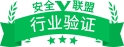thinkpad e470笔记本如何使用bios设置u盘启动【教程】
thinkpad e470笔记本不仅拥有着良好的外观设计和杰出的性能表现,而且在保证质量的同时外观轻薄时尚,深受商务人士们的喜爱,那么这款thinkpad e470怎么设置u盘启动呢?今天就为大家介绍thinkpad e470笔记本bios设置u盘启动的方法。
1、首先需要将u盘制作成u启动u盘启动盘,将其连接电脑,重启电脑,在开机画面出现时按下启动快捷键f12,如下图所示:
2、进入启动项选择界面,选择u盘启动,按f10保存设置,如下图所示:
3、随后出现u启动主菜单,这样就完成u盘启动了,如下图所示
关于thinkpad e470笔记本bios
thinkpad new s2如何u盘启动 thinkpad new s2设置u盘启动方法
我们都清楚电脑使用久了总是会碰到各种各样的问题,如果系统文件重要文件丢失无法解决的话,只能重新安装系统了,最近有位电脑用户想要使用u启动u盘启动盘安装系统,但是却不知道怎么使用bios设置u盘启动,为此非常苦恼,那么联想thinkpad new s2 2018笔记本如何使用bios设置u盘启动呢?下面为大家分享联想thinkpad new s2 2018笔记本使用bios设置u盘启动的操作方法。
联想thinkpad new s2 2018笔记本BIOS设置教程:
1.开机后按F1,进入bios界面。图片所示的地方可以修改语言。
2.选择设备的ATA设备菜单,配置SATA为AHCI。
3.选择启动,选择主要启动顺序,USB KEY按加号键调到第一个。
4.按F10保存退出。电脑重启进入PE系统
5.开机后按F12进入电脑的快捷启动菜单,选择USB KEY的U盘下的选项。电脑会自动重启进入PE系统。
关于联想thinkpad new s2 2018笔记本使用bios设置u盘启动的操作方法就为小伙伴们详细分享到这里了,如果用户们使用电脑的时候不知道怎么使用bios设置u盘启动,可以参考以上方法步骤进行操作哦,希望本
- 上一篇:thinkpad new s2怎么装win7 thinkpa 2023/10/21
- 下一篇:thinkpad e420怎么样 thinkpad e420 2023/10/21


 ICP备00086793号-3
ICP备00086793号-3